
Dostałeś tabelę w pliku PDF ale widzisz, że brakuje kilku istotnych danych? Musisz dopisać do niej dodatkowe informacje? Oczywiście można utworzyć nowe zestawienie w edytorze tekstu, tylko pytanie, po co tracić na to czas (zwłaszcza gdy do czynienia mamy z jego rozbudowaną wersją)? Można zdecydowanie szybciej. Jeśli jesteś ciekawy jak łatwo przekonwertować tabelę z PDF do dokumentu Word, to dzisiejszy artykuł może okazać się pomocny. Zaczynamy!
Zrzuty ekranu w tym artykule zostały wykonane w programie Word dla Office 365.
- Dysponujemy zestawieniem zapisanym w formacie PDF, składającym się z trzech kolumn. Dane w formie tabeli chcemy przenieść do edytora tekstu.
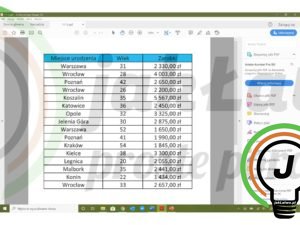
- Otwieramy nowy dokument w Word a następnie przechodzimy do górnego paska nawigacji i klikamy na zakładkę „Plik”.

- Z listy po lewej stronie wybieramy opcję „Otwórz” a następnie wskazujemy dokument zapisany w formacie PDF (ten zawierający tabelę).
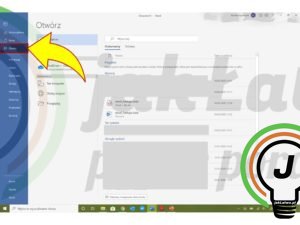
- Pojawi się nowe okienko dialogowe, z komunikatem o konwersji pliku PDF na edytowalny dokument programu Word. Potwierdzamy klikając na przycisk „OK”.
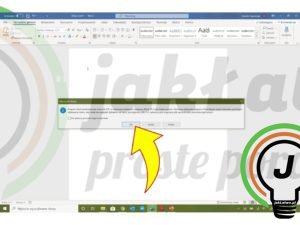
- Gotowe! Tabela z PDF została wklejona do Worda. Można ją edytować, dopisując nowe wartości, poprawiając te wpisane wcześniej, usuwając wiersze i kolumny bądź też poprostu zmieniając projekt tabeli (styl, obramowanie).
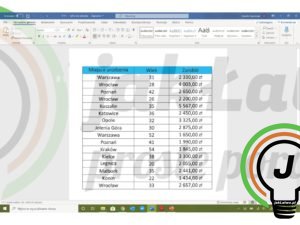
Pytania?
Dokładamy starań aby pomóc w możliwie przystępny sposób, ale musimy pamiętać iż rozwiązania technologiczne zmieniają się bardzo szybko. Tak więc, jeżeli spróbowałeś/aś postępować zgodnie z naszym poradnikiem a problem nadal występuje. Być może potrzebujesz dodatkowych wskazówek… lub zauważyłeś/aś, że instrukcja nie jest już aktualna i wymaga odświeżenia? Daj nam znać! Skorzystaj z jednej z dostępnych z opcji: skomentuj w polu poniżej lub wyślij do nas wiadomość, korzystając z formularza MAM PYTANIE





